抖音自动播放下一个视频怎么设置 抖音自动播放开关在哪
更新时间:2024-03-18 13:20:43作者:bianji
经常刷抖音的小伙伴们是否感觉一个视频一个视频刷过去很麻烦,这对懒人来说是非常不友好的,抖音这不就出了自动播放的功能了嘛,应该很少有人关注到出了个自动播放,所以也不知道抖音自动播放下一个视频怎么设置,抖音自动播放开关在哪,那就跟小编来看看下面具体的操作教程吧。

抖音自动播放下一个视频怎么设置
1、打开抖音APP后,点击右下角我的页面;
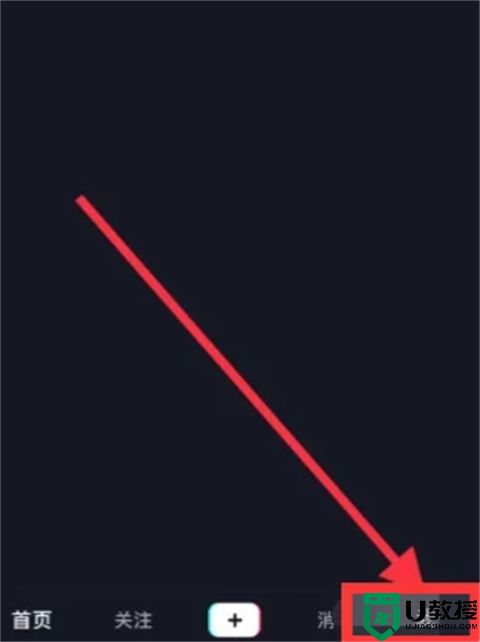
2、然后选择右上角的三横线菜单图标;
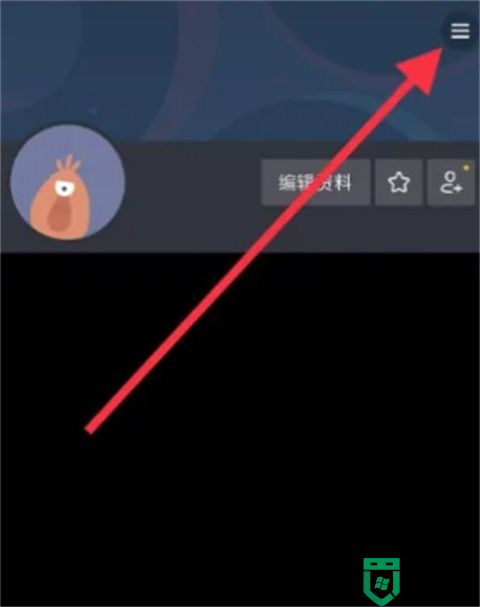
3、在列表中选择设置,进入到设置页面;
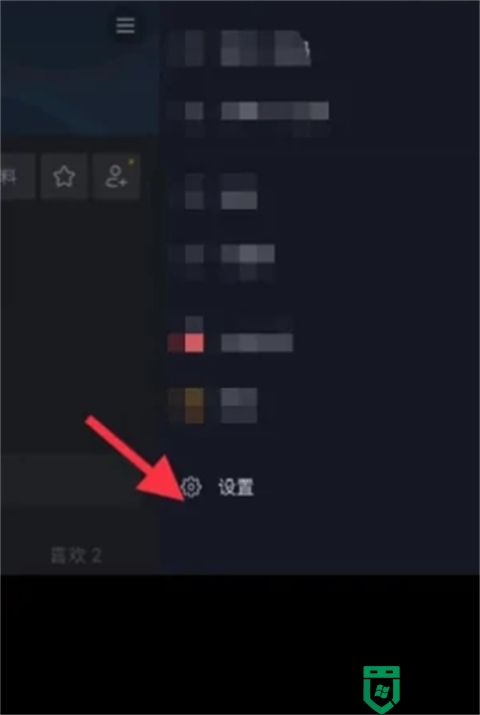
4、在设置页面中往下滑,找到通用设置;
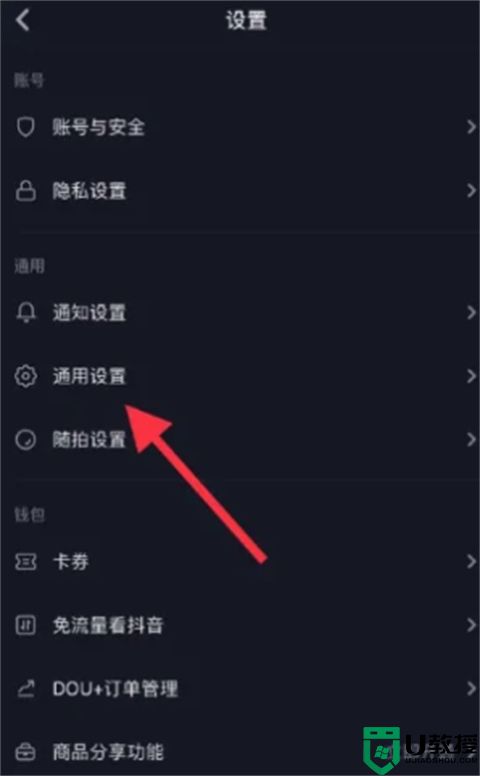
5、然后将“非wifi下自动播放”打开,然后大家在刷抖音的时候就可以享受到自动刷视频的快乐了。
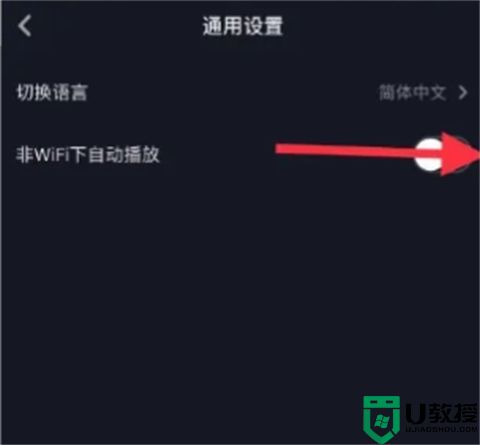
总结:
1、打开抖音APP后,点击右下角我的页面;
2、然后选择右上角的三横线菜单图标;
3、在列表中选择设置,进入到设置页面;
4、在设置页面中往下滑,找到通用设置;
5、然后将“非wifi下自动播放”打开,然后大家在刷抖音的时候就可以享受到自动刷视频的快乐了。
以上的全部内容就是系统城给大家提供的抖音自动播放下一个视频怎么设置的具体操作方法介绍啦~希望对大家有帮助,还有更多相关内容敬请关注本站,系统城感谢您的阅读!
抖音自动播放下一个视频怎么设置 抖音自动播放开关在哪相关教程
- 抖音自动播放下一个视频如何设置 抖音设置自动播放下一个视频的方法
- 抖音怎么自动播放下一条视频 抖音自动播放下一条怎么设置
- 抖音直播伴侣怎么循环播放视频丨抖音直播伴侣循环播放视频图解
- 抖音如何一边直播一边放音乐 抖音怎么边放歌边直播
- ppt里的视频怎么自动播放 ppt视频自动播放设置方法
- 抖音直播怎么看回放 抖音哪里看别人直播回放
- 如何让ppt的视频自动播放 教你让ppt视频自动播放的方法
- 抖音直播怎么看回放 抖音直播回放的查看方法
- 抖音怎么看直播回放 抖音有直播回放功能吗
- 怎么看别人的抖音直播回放在哪里看 手机抖音怎么看主播历史直播回放
- 5.6.3737 官方版
- 5.6.3737 官方版
- Win7安装声卡驱动还是没有声音怎么办 Win7声卡驱动怎么卸载重装
- Win7如何取消非活动时以透明状态显示语言栏 Win7取消透明状态方法
- Windows11怎么下载安装PowerToys Windows11安装PowerToys方法教程
- 如何用腾讯电脑管家进行指定位置杀毒图解

